如何使用 iPhone 应用程序隐私报告查看应用程序在后台执行的操作
admin
2023-07-31 22:00:46
0次
Apple 包含了一个新的隐私工具,它扩展了它最近推出的功能,如应用隐私标签和应用跟踪透明度。继续了解如何打开 iPhone 应用隐私报告,以了解您的应用在数据访问、传感器访问和网络活动方面的表现。
应用隐私报告包括iPhone 和 iPad上的两个主要部分,哪些应用可以访问您的传感器和数据(包括位置),以及应用的网络活动。以下是 Apple 对新功能的描述:
在 iOS 15.2 和 iPadOS 15.2 中,您可以打开 App 隐私报告以查看有关 App 访问您数据的频率的详细信息,例如您的位置、相机、麦克风等。您还可以查看有关每个应用程序的网络活动和网站网络活动的信息,以及所有应用程序最常联系的网络域。与隐私营养标签一起 ,应用隐私报告可帮助您更全面地了解您使用的应用如何处理您的数据。
如何查看您的 iPhone 应用隐私报告
- 在 iPhone 或 iPad 上运行 iOS 15.2,打开“设置”应用
- 向下滑动并选择隐私
- 滑动到底部并点击应用隐私报告
- 选择打开应用隐私报告
- 您的初始报告需要一些时间才能显示
在此处阅读 Apple支持文档中有关应用隐私报告如何工作的详细信息。
下面是这个过程的样子:
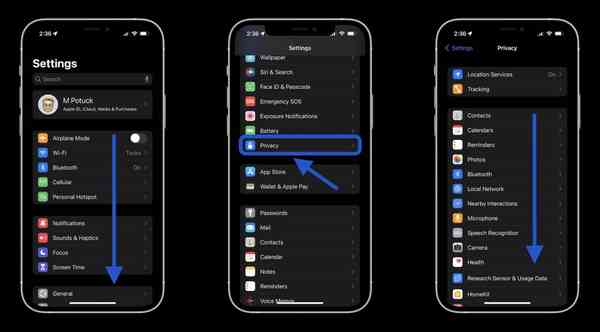
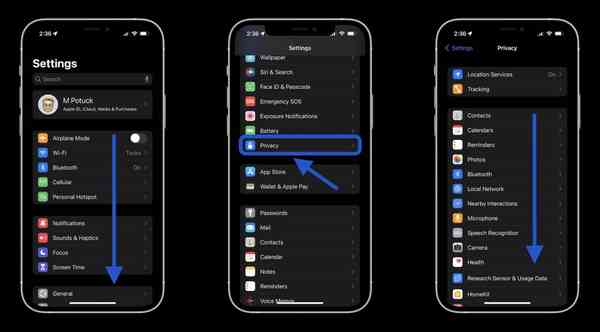 隐私 > 应用隐私报告\” width=\”2466\” height=\”1368\” data-attachment-id=\”775683\” data-permalink=\”https://9to5mac.com/2021/12/14/how-to-turn-on-iphone-app-privacy-report/how-to-turn-on-iphone-app-privacy-report-walkthrough-1/\” data-orig-file=\”https://9to5mac.com/upload/article/sites/6/2021/12/how-to-turn-on-iphone-app-privacy-report-walkthrough-1.jpg?quality=82&strip=all\” data-orig-size=\”2466,1368\” data-comments-opened=\”1\” data-image-meta=\”{\”aperture\”:\”0\”,\”credit\”:\”\”,\”camera\”:\”\”,\”caption\”:\”\”,\”created_timestamp\”:\”0\”,\”copyright\”:\”\”,\”focal_length\”:\”0\”,\”iso\”:\”0\”,\”shutter_speed\”:\”0\”,\”title\”:\”\”,\”orientation\”:\”1\”}\” data-image-title=\”how-to-turn-on-iphone-app-privacy-report-walkthrough-1\” data-image-description=\”\” data-image-caption=\”\” data-medium-file=\”https://9to5mac.com/upload/article/sites/6/2021/12/how-to-turn-on-iphone-app-privacy-report-walkthrough-1.jpg?quality=82&strip=all&w=655\” data-large-file=\”https://9to5mac.com/upload/article/sites/6/2021/12/how-to-turn-on-iphone-app-privacy-report-walkthrough-1.jpg?quality=82&strip=all&w=1000\” data-mce-src=\”https://9to5mac.com/upload/article/sites/6/2021/12/how-to-turn-on-iphone-app-privacy-report-walkthrough-1.jpg?quality=82&strip=all\” data-mce-style=\”box-sizing: border-box; border: 0px; isolation: isolate; display: inline-block; max-width: 100%; height: auto; border-radius: inherit; width: 1000px;\”>
隐私 > 应用隐私报告\” width=\”2466\” height=\”1368\” data-attachment-id=\”775683\” data-permalink=\”https://9to5mac.com/2021/12/14/how-to-turn-on-iphone-app-privacy-report/how-to-turn-on-iphone-app-privacy-report-walkthrough-1/\” data-orig-file=\”https://9to5mac.com/upload/article/sites/6/2021/12/how-to-turn-on-iphone-app-privacy-report-walkthrough-1.jpg?quality=82&strip=all\” data-orig-size=\”2466,1368\” data-comments-opened=\”1\” data-image-meta=\”{\”aperture\”:\”0\”,\”credit\”:\”\”,\”camera\”:\”\”,\”caption\”:\”\”,\”created_timestamp\”:\”0\”,\”copyright\”:\”\”,\”focal_length\”:\”0\”,\”iso\”:\”0\”,\”shutter_speed\”:\”0\”,\”title\”:\”\”,\”orientation\”:\”1\”}\” data-image-title=\”how-to-turn-on-iphone-app-privacy-report-walkthrough-1\” data-image-description=\”\” data-image-caption=\”\” data-medium-file=\”https://9to5mac.com/upload/article/sites/6/2021/12/how-to-turn-on-iphone-app-privacy-report-walkthrough-1.jpg?quality=82&strip=all&w=655\” data-large-file=\”https://9to5mac.com/upload/article/sites/6/2021/12/how-to-turn-on-iphone-app-privacy-report-walkthrough-1.jpg?quality=82&strip=all&w=1000\” data-mce-src=\”https://9to5mac.com/upload/article/sites/6/2021/12/how-to-turn-on-iphone-app-privacy-report-walkthrough-1.jpg?quality=82&strip=all\” data-mce-style=\”box-sizing: border-box; border: 0px; isolation: isolate; display: inline-block; max-width: 100%; height: auto; border-radius: inherit; width: 1000px;\”>现在选择应用隐私报告和“打开应用隐私报告”。
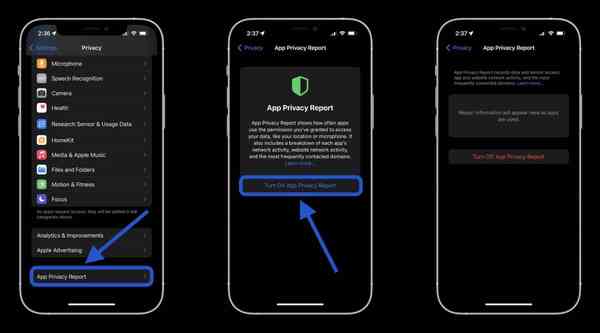
 隐私 > 应用隐私报告 – 开启\” width=\”2452\” height=\”1364\” data-attachment-id=\”775699\” data-permalink=\”https://9to5mac.com/2021/12/14/how-to-turn-on-iphone-app-privacy-report/how-to-turn-on-iphone-app-privacy-report-walkthrough-2/\” data-orig-file=\”https://9to5mac.com/upload/article/sites/6/2021/12/how-to-turn-on-iphone-app-privacy-report-walkthrough-2.jpg?quality=82&strip=all\” data-orig-size=\”2452,1364\” data-comments-opened=\”1\” data-image-meta=\”{\”aperture\”:\”0\”,\”credit\”:\”\”,\”camera\”:\”\”,\”caption\”:\”\”,\”created_timestamp\”:\”0\”,\”copyright\”:\”\”,\”focal_length\”:\”0\”,\”iso\”:\”0\”,\”shutter_speed\”:\”0\”,\”title\”:\”\”,\”orientation\”:\”1\”}\” data-image-title=\”how-to-turn-on-iphone-app-privacy-report-walkthrough-2\” data-image-description=\”\” data-image-caption=\”\” data-medium-file=\”https://9to5mac.com/upload/article/sites/6/2021/12/how-to-turn-on-iphone-app-privacy-report-walkthrough-2.jpg?quality=82&strip=all&w=655\” data-large-file=\”https://9to5mac.com/upload/article/sites/6/2021/12/how-to-turn-on-iphone-app-privacy-report-walkthrough-2.jpg?quality=82&strip=all&w=1000\” data-mce-src=\”https://9to5mac.com/upload/article/sites/6/2021/12/how-to-turn-on-iphone-app-privacy-report-walkthrough-2.jpg?quality=82&strip=all\” data-mce-style=\”box-sizing: border-box; border: 0px; isolation: isolate; display: inline-block; max-width: 100%; height: auto; border-radius: inherit; width: 1000px;\”>
隐私 > 应用隐私报告 – 开启\” width=\”2452\” height=\”1364\” data-attachment-id=\”775699\” data-permalink=\”https://9to5mac.com/2021/12/14/how-to-turn-on-iphone-app-privacy-report/how-to-turn-on-iphone-app-privacy-report-walkthrough-2/\” data-orig-file=\”https://9to5mac.com/upload/article/sites/6/2021/12/how-to-turn-on-iphone-app-privacy-report-walkthrough-2.jpg?quality=82&strip=all\” data-orig-size=\”2452,1364\” data-comments-opened=\”1\” data-image-meta=\”{\”aperture\”:\”0\”,\”credit\”:\”\”,\”camera\”:\”\”,\”caption\”:\”\”,\”created_timestamp\”:\”0\”,\”copyright\”:\”\”,\”focal_length\”:\”0\”,\”iso\”:\”0\”,\”shutter_speed\”:\”0\”,\”title\”:\”\”,\”orientation\”:\”1\”}\” data-image-title=\”how-to-turn-on-iphone-app-privacy-report-walkthrough-2\” data-image-description=\”\” data-image-caption=\”\” data-medium-file=\”https://9to5mac.com/upload/article/sites/6/2021/12/how-to-turn-on-iphone-app-privacy-report-walkthrough-2.jpg?quality=82&strip=all&w=655\” data-large-file=\”https://9to5mac.com/upload/article/sites/6/2021/12/how-to-turn-on-iphone-app-privacy-report-walkthrough-2.jpg?quality=82&strip=all&w=1000\” data-mce-src=\”https://9to5mac.com/upload/article/sites/6/2021/12/how-to-turn-on-iphone-app-privacy-report-walkthrough-2.jpg?quality=82&strip=all\” data-mce-style=\”box-sizing: border-box; border: 0px; isolation: isolate; display: inline-block; max-width: 100%; height: auto; border-radius: inherit; width: 1000px;\”>在您打开应用隐私报告并使用 iPhone 一段时间后,您可以返回同一个地方查看您的报告。它看起来像这样:
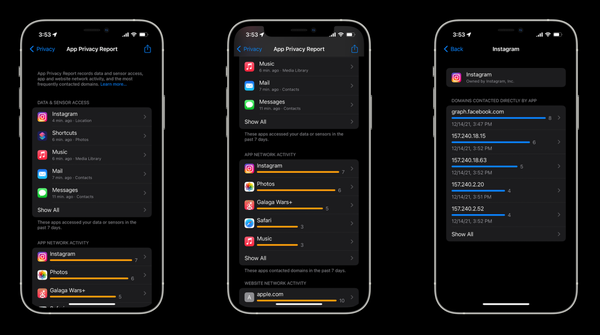

相关内容
热门资讯
Windows 11 和 10...
Windows 11/10 文件夹属性中缺少共享选项卡 – 已修复
1.检查共享选项卡是否可用
右键...
事件 ID 7034:如何通过...
点击进入:ChatGPT工具插件导航大全 服务控制管理器 (SCM) 负责管理系统上运行的服务的活动...
Radmin VPN Wind...
Radmin VPN 是一款免费且用户友好的软件,旨在牢固地连接计算机以创建一个有凝聚力的虚拟专用网...
Hive OS LOLMine...
目前不清退的交易所推荐:
1、全球第二大交易所OKX欧意
国区邀请链接: https://www.m...
如何修复 Steam 内容文件...
Steam 内容文件锁定是当您的 Steam 文件无法自行更新时出现的错误。解决此问题的最有效方法之...
Hive OS 部署 PXE ...
目前不清退的交易所推荐:
1、全球第二大交易所OKX欧意
国区邀请链接: https://www.m...
如何在电报Telegram中隐...
点击进入:ChatGPT工具插件导航大全 在Android上的电报中隐藏您的电话号码
您可以通过切换...
在 iCloud 上关闭“查找...
如果您是 Apple 的长期用户,您肯定会遇到过 Find My 应用程序,它本机安装在 iPhon...
farols1.1.501.0...
faro ls 1.1.501.0(64bit)可以卸载,是一款无需连接外部PC机或笔记本计算机即可...
如何在Instagram上扫描...
如何在Instagram上扫描名称标签/ QR?
总而言之,您可以通过大约四种不同的方法来扫描这些I...
